Questo tutorial contiene le istruzioni per risolvere l'errore VirtualBox 0x80004005, quando si tenta di avviare Windows 8.1 o a Macchina virtuale Windows 10: "Duplica i valori di configurazione '/CPUM/CMPXCHG16B' e '/CPUM/IsaExts/CMPXCHG16B - rimuovere il ex!'".
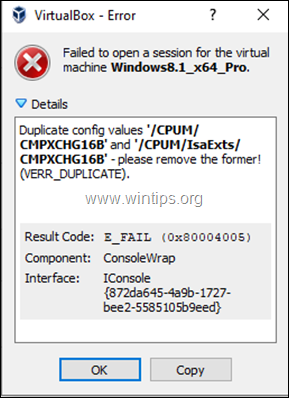
Dopo aver aggiornato Oracle VM VirtualBox alla versione 6.0, potrebbe apparire il seguente errore quando si tenta di avviare una macchina VM Windows 10 o 8.1:
"Impossibile aprire una sessione per la macchina virtuale
Valori di configurazione duplicati '/CPUM/CMPXCHG16B' e '/CPUM/IsaExts/CMPXCHG16B' – rimuovere il primo! (VERR_DUPLICA).
Componente: ConsoleWrap
Interfaccia: IConsole {872da645-4a9b-1727-bee2-5585105b9eed}"
Come risolvere: duplicare i valori di configurazione '/CPUM/CMPXCHG16B' e '/CPUM/IsaExts/CMPXCHG16B' in VirtualBox.
L'errore "Duplica valori di configurazione '/CPUM/CMPXCHG16B'.." si verifica perché l'istruzione CPU "CMPXCHG16B" è abilitata sia sul file "VirtualBox.xml" (C:\Users\Username\.VirtualBox\VirtualBox.xml), sia sul .vbox della Macchina Virtuale file.
Per risolvere il problema, seguire le istruzioni di seguito per rimuovere la riga seguente dalle posizioni precedenti:
"
1. Vicino Gestore VirtualBox
2. Aprire Prompt dei comandi come amministratore.
3. Digita il seguente comando:
- cd \Programmi\Oracle\VirtualBox
4. Quindi dai il comando seguente per elencare le macchine VM.
- VBoxManage.exe elenco vms
5. Dall'output del comando precedente, nota il nome della macchina VBOX, dove ricevi l'errore 0x80004005.
ad es. In questo esempio, la macchina VM con l'errore "0x80004005" è "Windows8.1_x64_Pro".
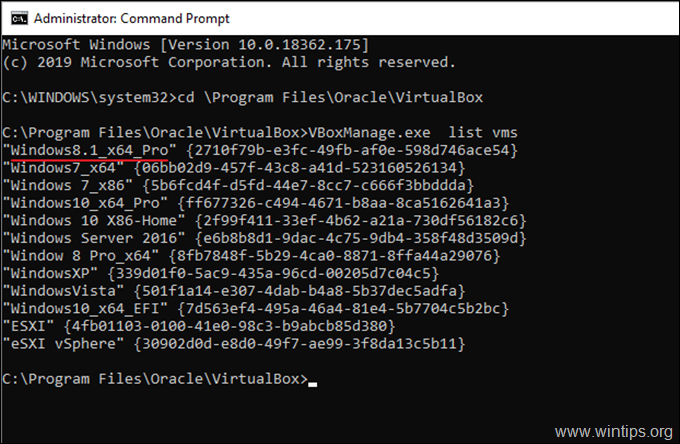
6. Quindi digita il seguente comando, ma sostituisci il "Nome VM" valore, con il nome della macchina VBOX in cui si verifica l'errore 0x80004005 e premere accedere:*
- VBoxManage.exe setextradata "Nome VM"VBoxInternal/CPUM/CMPXCHG16B
* Nota: Il comando precedente disabiliterà l'istruzione "CMPXCHG16B" sulla macchina VM selezionata, rimuovendo la riga "" dal file .vbox della macchina.
per esempio. In questo esempio il comando sarà:
- VBoxManage.exe setextradata "Windows8.1_x64_Pro" VBoxInternal/CPUM/CMPXCHG16B

7. Ora, prova ad avviare la macchina VM che presenta il problema. Se ricevi lo stesso errore, chiudi VirtualBox Manager e dai il seguente comando (come amministratore): *
- VBoxManage.exe setextradata globale VBoxInternal/CPUM/CMPXCHG16B
* Nota: Il comando precedente disabiliterà l'istruzione "CMPXCHG16B" a livello globale (su tutte le VM), rimuovendo la riga "" dal file "VirtualBox.xml".

Questo è tutto! Fammi sapere se questa guida ti ha aiutato lasciando il tuo commento sulla tua esperienza. Metti mi piace e condividi questa guida per aiutare gli altri.